
Python基础——概述
发布于2019-08-07 18:28 阅读(1291) 评论(0) 点赞(5) 收藏(1)
新建Python代码
Jupyter Notebook是在浏览器中运行的。
地址栏输入http://localhost:8888后直接进入工作文件夹,显示文件夹中的内容。
右上角选择New——Python 3,新建Python代码。在文件夹中也可以找到该代码文件,.ipynb。
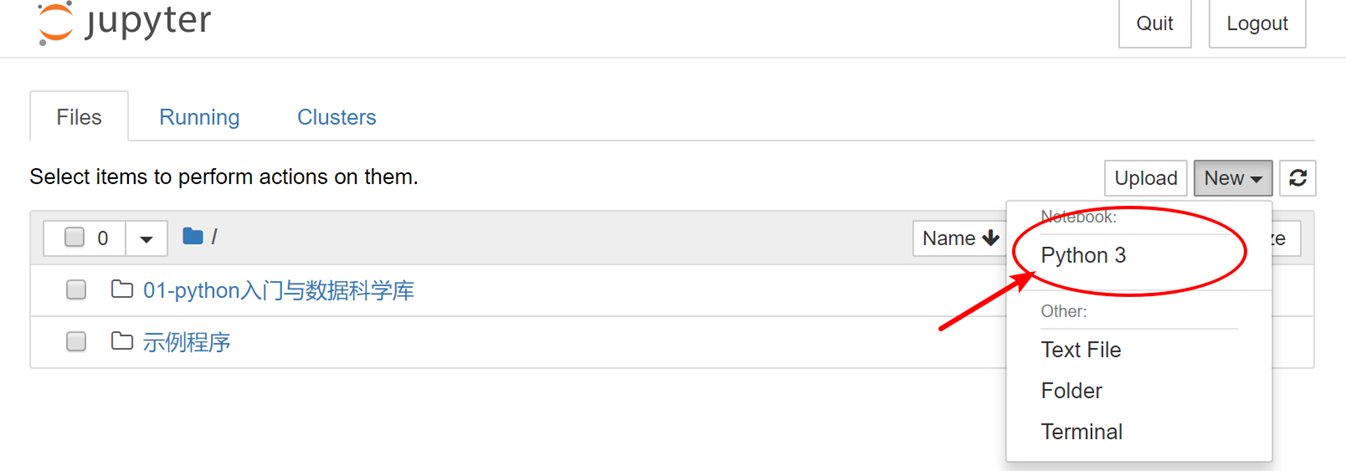
工具栏
Python的代码编写分块,每块可单独运行。运行的结果显示在该代码块下方。
代码页上部工具栏中有如下功能。
- 保存
- 添加
在该代码块下添加一个新的代码块。
- 剪切
删掉当前代码块。
- 复制
复制当前代码块。
- 粘贴
把代码块粘贴到当前代码块的下面。
- 上移
上移当前代码块。
- 下移
下移当前代码块。
- 运行
运行当前代码块。
- 中断
- 重启服务
- 重启服务并运行
- 代码块属性
选择当前代码块的属性,最主要的是代码和标记。

代码块
代码块最主要有两种,代码和标记。
- 标记
代码块属性选为标记后,运行该代码块后,显示为文本。
文本显示也是有各种格式的。
在内容前添加"#",这就代表一个一级标题,同理,二级标题是"##"。
在内容前添加"*",可以添加项目符号。
运行前:
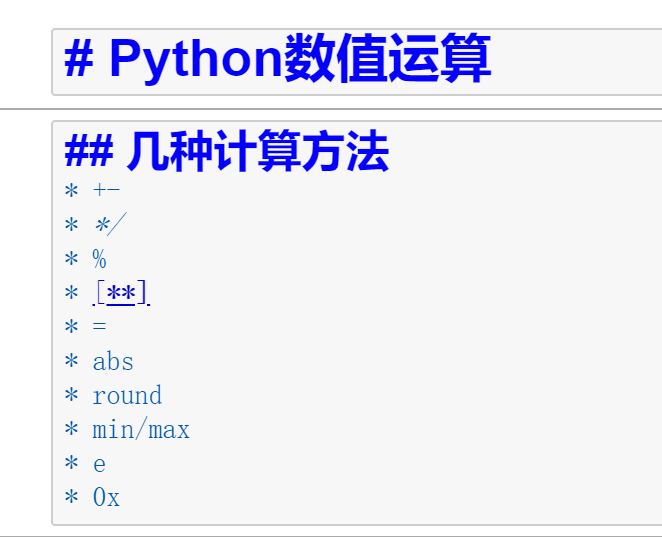
运行后:
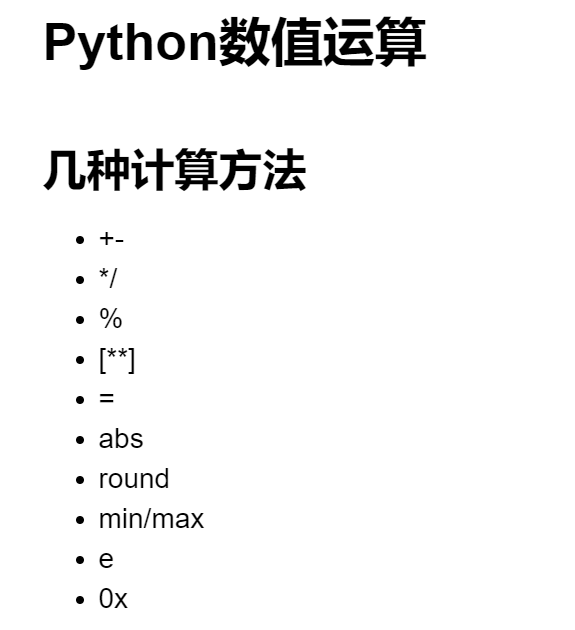
- 代码
代码模式可以输入代码。
代码块左边有In[],[]中是*时,表示该代码块正在运行,是数字时,表示运行次数的计数。
运行标识点一下或快捷键Shift+Enter,运行该代码块。
代码块运行后,如果有输出结果,在下方会有Out[],[]中的数字表示输出的次数计数,后面会有输出内容,如果没有输出结果,则没有Out[]。
代码块中代码的注释用"#"。
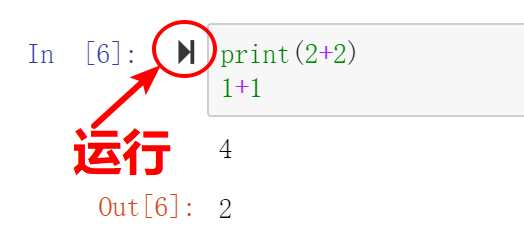
所属网站分类: 技术文章 > 博客
作者:today
链接:https://www.pythonheidong.com/blog/article/12092/ae102769990b14eb1830/
来源:python黑洞网
任何形式的转载都请注明出处,如有侵权 一经发现 必将追究其法律责任
昵称:
评论内容:(最多支持255个字符)
---无人问津也好,技不如人也罢,你都要试着安静下来,去做自己该做的事,而不是让内心的烦躁、焦虑,坏掉你本来就不多的热情和定力